Данная процедура служит для создания новой конструкции в проекте.
- На панели быстрого доступа нажмите кнопку "Диспетчер структуры проекта"
 .
. - На вкладке "Конструкции" найдите категорию "Конструкции" или подкатегорию, в которую требуется добавить новую конструкцию.
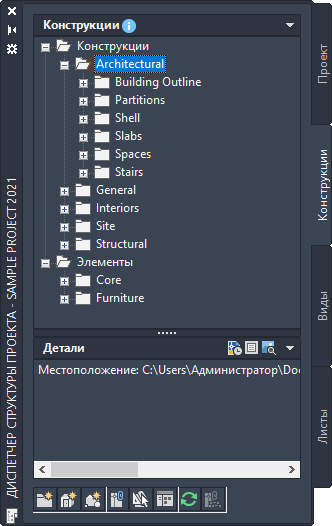
- Откройте диалоговое окно "Добавление конструкции" одним из следующих способов:
- Щелкните правой кнопкой мыши на категории, в которую предстоит поместить новую конструкцию, и выберите "Создать"
 "Конструкция".
"Конструкция". - На панели в нижней части вкладки "Конструкции" нажмите
 . (Категория затем задается в диалоговом окне.)
. (Категория затем задается в диалоговом окне.)
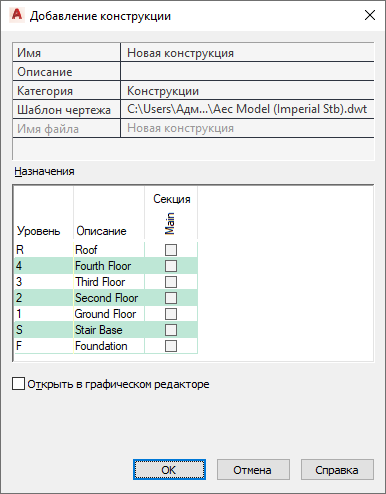
- Щелкните правой кнопкой мыши на категории, в которую предстоит поместить новую конструкцию, и выберите "Создать"
- Определите свойства конструкции:
Если требуется... то... дать имя новой конструкции, введите имя. Если номер проекта используется в качестве префикса для имен файлов проекта, то здесь вводить префикс не надо. Полное имя вместе с префиксом отображается в поле "Имя файла". ввести описания к конструкции, нажмите на параметре "Описания", введите описание к конструкции и нажмите "ОК". изменить категорию конструкции, выберите категорию из списка "Категория". По умолчанию предлагается категория, выбранная в пункте 3. выбрать другой шаблон файла, нажмите  и проведите поиск нового шаблона. Программой используется шаблон по умолчанию, заданный для конструкций в проекте.
и проведите поиск нового шаблона. Программой используется шаблон по умолчанию, заданный для конструкций в проекте. приписать конструкцию к уровню и секции, выберите в таблице назначений соответствующие уровень и секцию. Выберите требуемую строку уровня и столбец секции и отметьте соответствующую ячейку. Прим.: Следует установить флажок только для одного уровня и для одной секции. Выбор нескольких уровней и секций приводит к созданию распределенных конструкций. - Если требуется работать с данной конструкцией сразу же, выберите "Открыть" в графическом редакторе.
- Нажмите "ОК".
- При необходимости отредактируйте конструкцию.
- Добавьте к конструкции объекты.
- С помощью ссылок введите в конструкцию элементы.
- Закройте конструкцию одним из следующих способов:
- Щелкните правой кнопкой мыши на конструкции в Диспетчере чертежей и выберите "Закрыть".
- Щелкните

 "Закрыть"
"Закрыть" "Текущий чертеж".
"Текущий чертеж".
- Нажмите "Да", если требуется сохранить изменения в чертеже.
- Для обновления изображения дерева в Диспетчере чертежей нажмите
 .
.